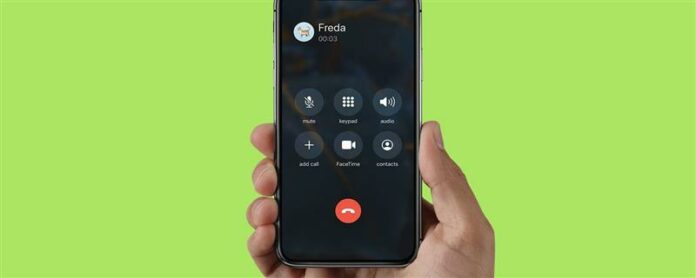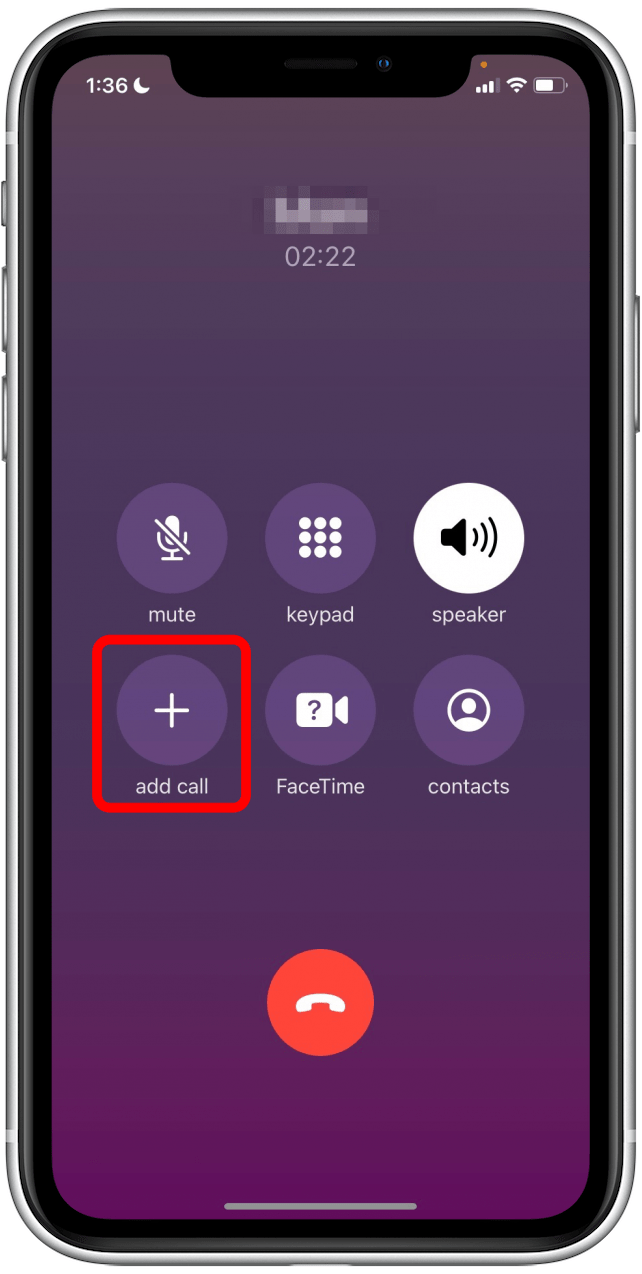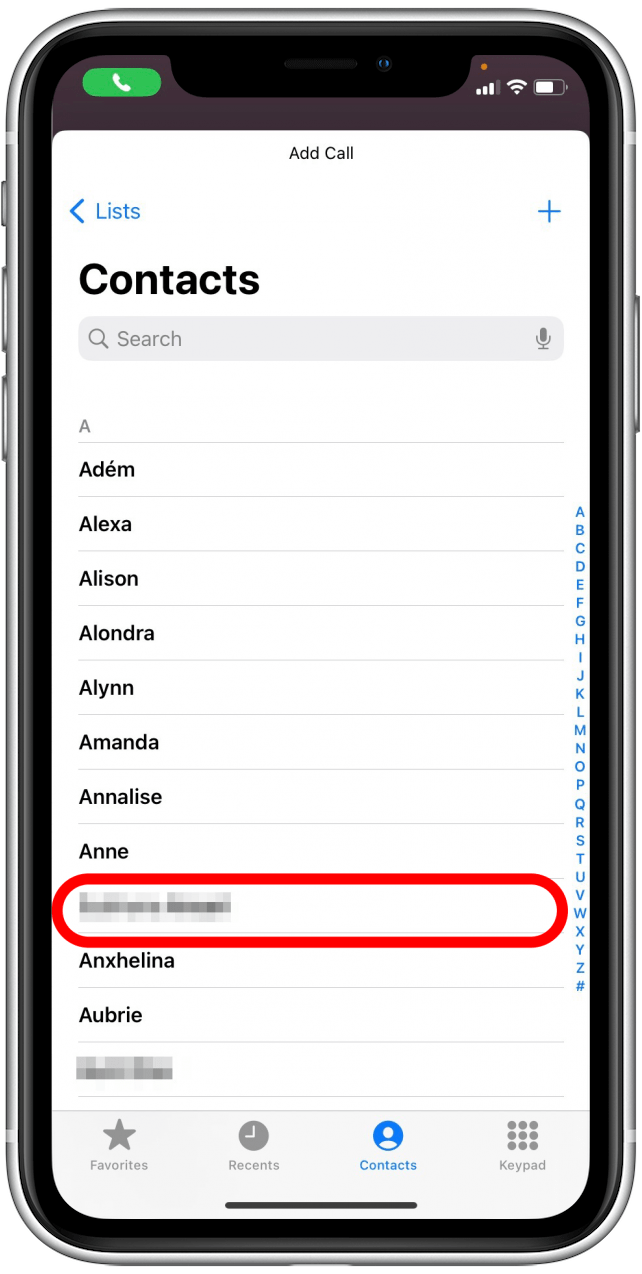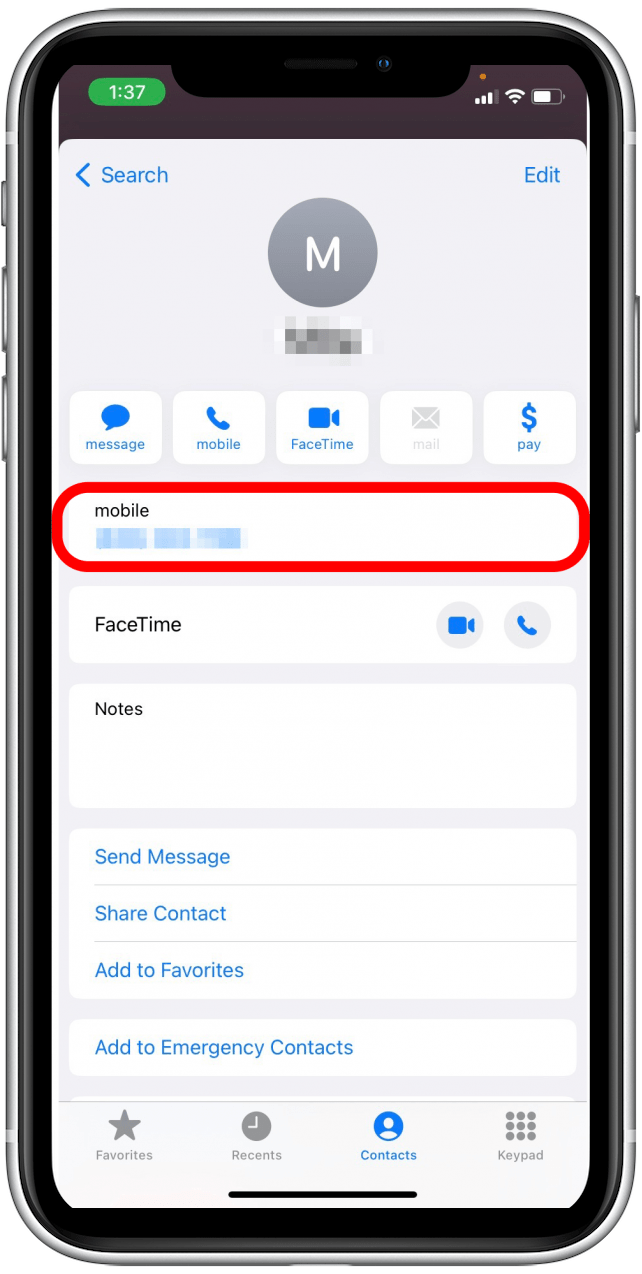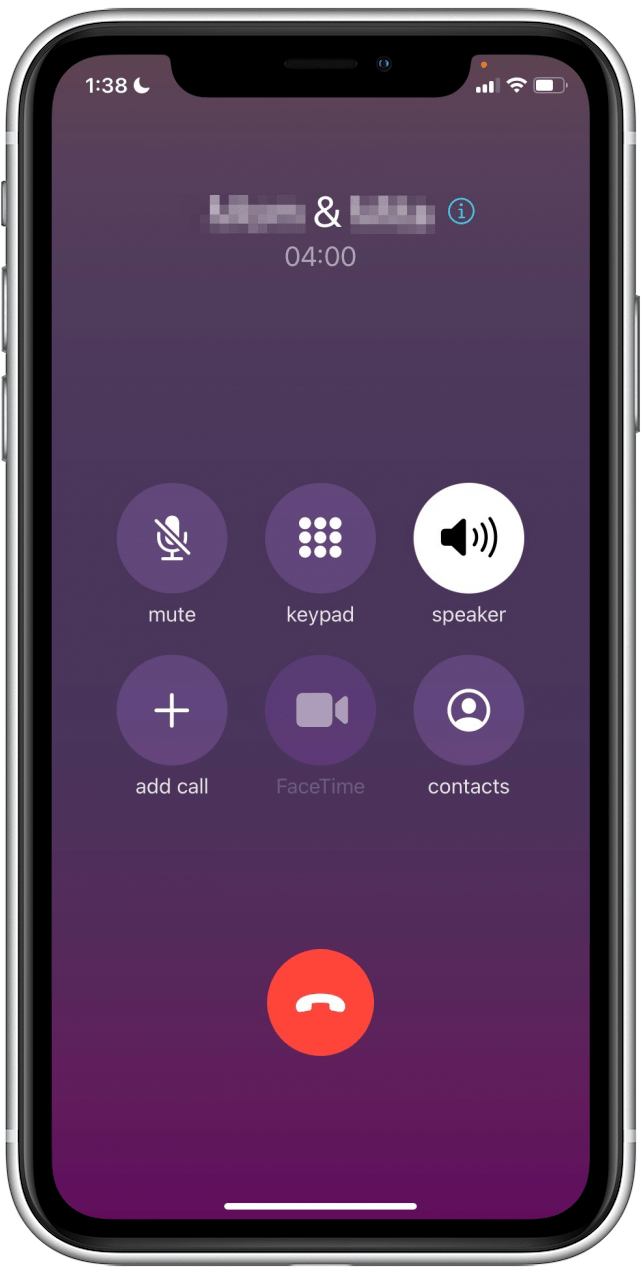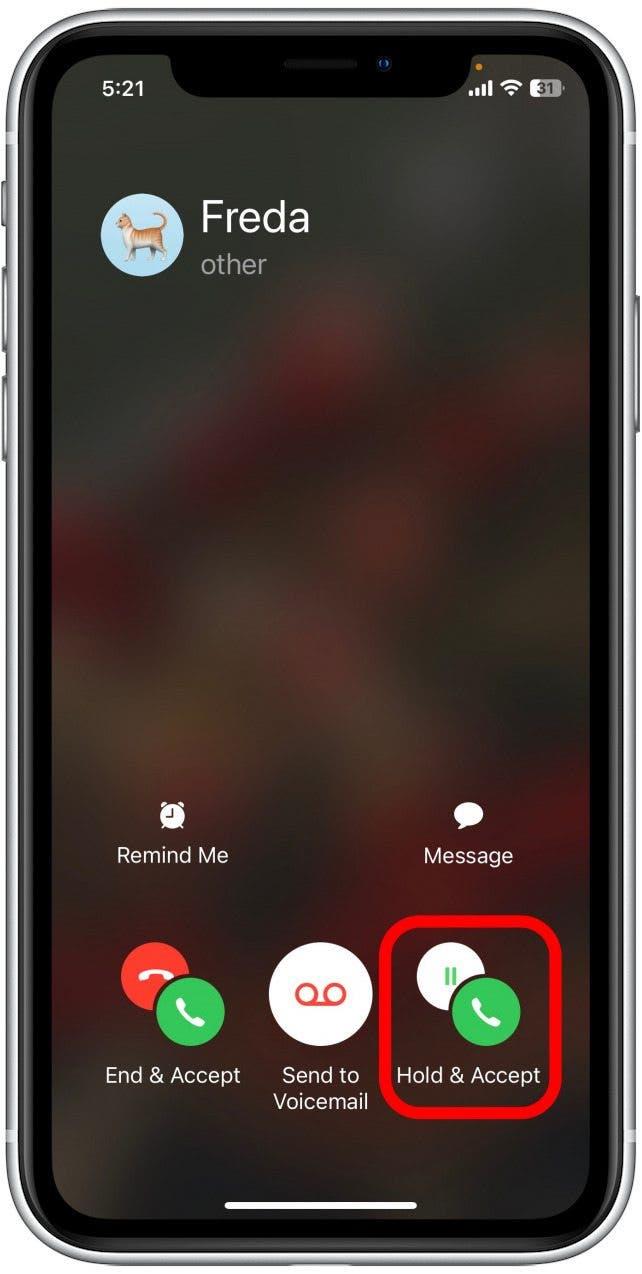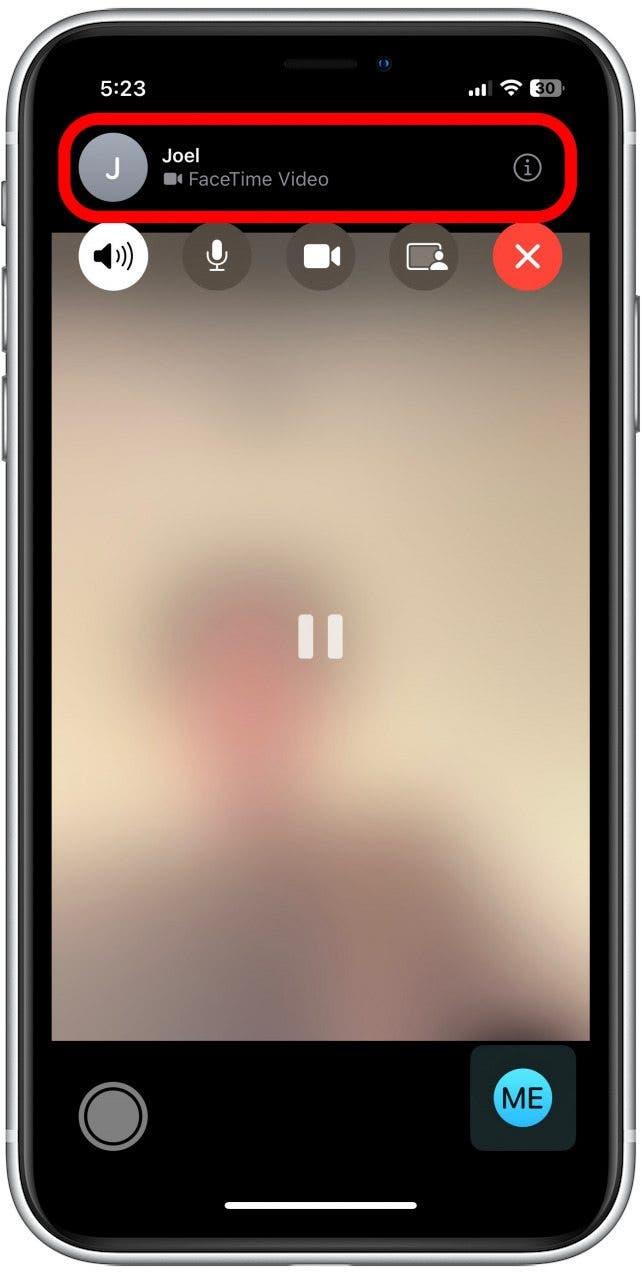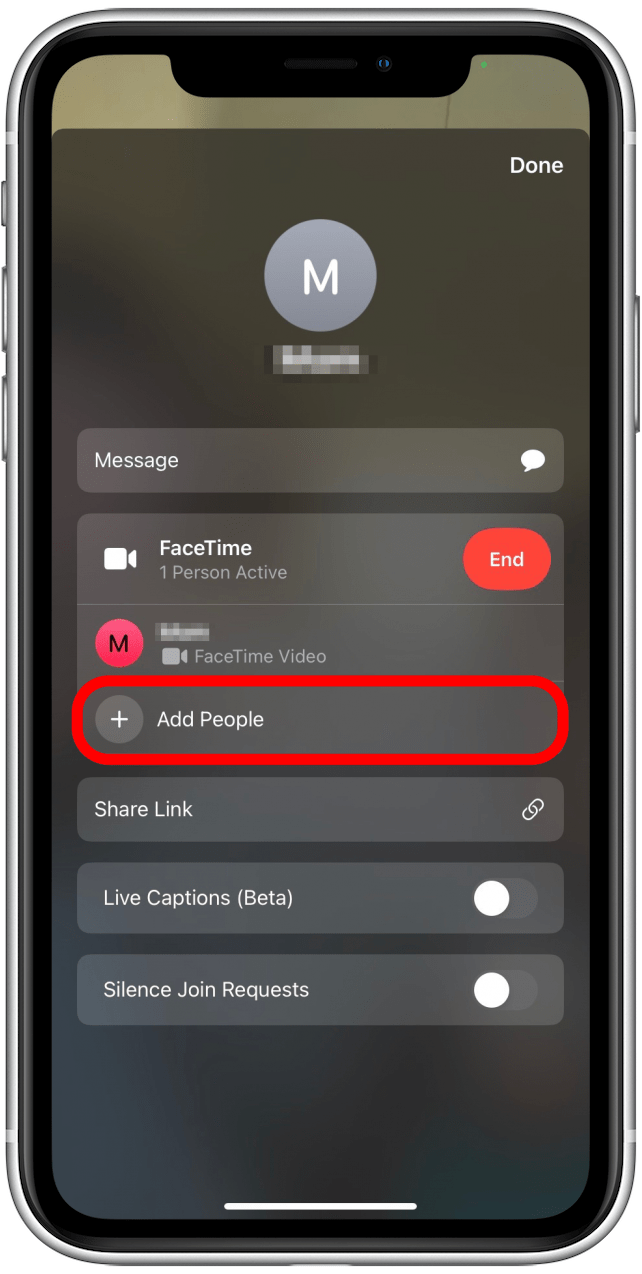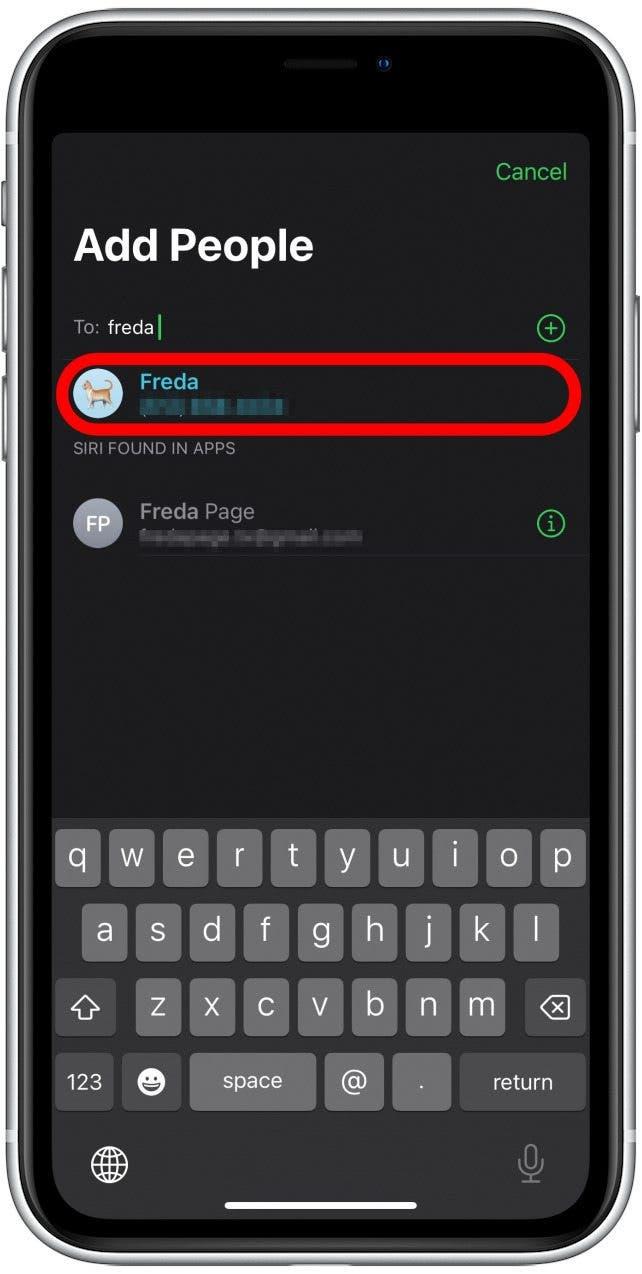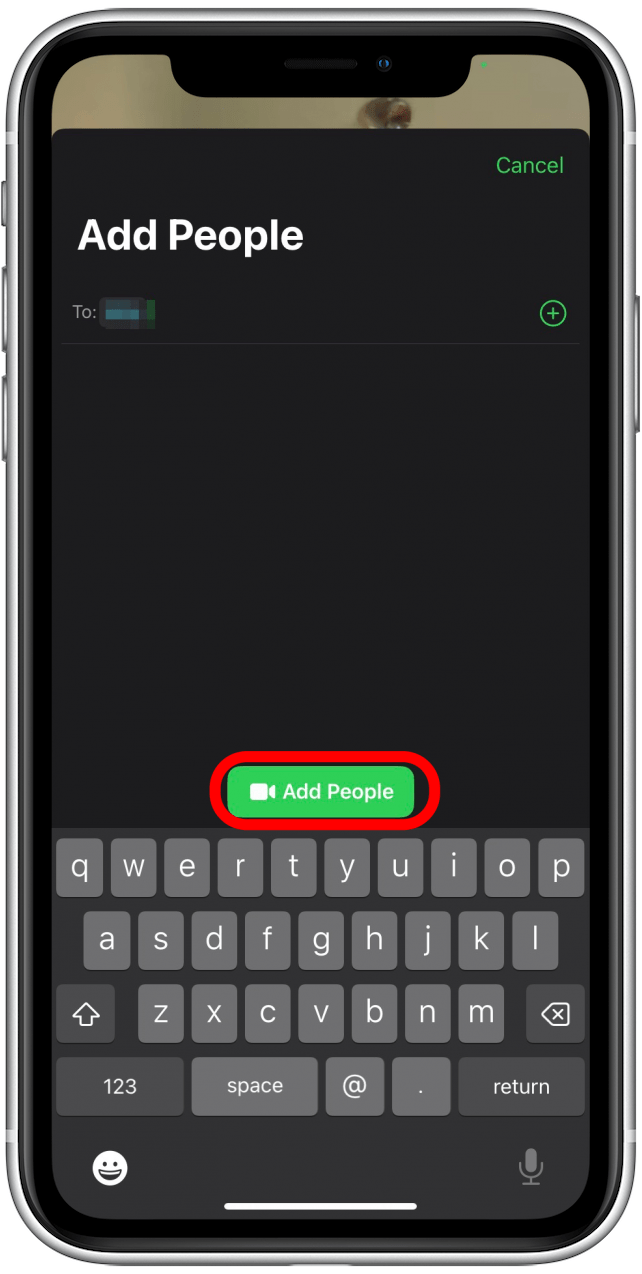ليس عليك استخدام Zoom أو Skype لمكالمات المجموعة! يمكنك أيضًا إجراء مكالمات ثلاثية (أو أكثر) مع تطبيقات FaceTime و Hear’s الخاصة بجهاز iPhone. أدناه ، سنعرض لك كيفية إجراء مكالمة جماعية على جهاز iPhone الخاص بك.
كيفية إجراء مكالمة جماعية باستخدام تطبيق الهاتف
غالبًا ما أستخدم تطبيق الهاتف لمكالمات المجموعة الصغيرة ، وهو أكثر ملاءمة بكثير من إعداد اجتماع التكبير وإرسال رابط إلى كل مشارك. ومع ذلك ، فإن الجانب السلبي الطفيف هو أنه يمكنك فقط إضافة متصل واحد إلى مكالمة مجموعتك في وقت باستخدام تطبيق الهاتف. لذا ، على الرغم من أن تطبيق الهاتف أمر رائع للمكالمات الجماعية الصغيرة ، إلا أنني أوصي بأن تستخدم Zoom أو Skype للمكالمات الجماعية الكبيرة. إليك كيفية إعداد مكالمة جماعية على جهاز iPhone الخاص بك:
- ابدأ مكالمة مع الشخص الأول ، ثم اضغط على أضف Call .

- من قائمة جهات الاتصال الخاصة بك ، انقر فوق اسم الفرد الذي تريد إضافته إلى المكالمة.

- اضغط على رقم الهاتف الذي تريد الاتصال به (قد يكون لجهة الاتصال الخاصة بك أرقام متعددة مدرجة ، مثل العمل ورقم المنزل).

- بمجرد أن يجيب الشخص الثاني ، انقر فوق دمج المكالمات .

- ستبدأ مكالمتك ثلاثية الاتجاه وسترى اسم كلا المتصلين المعروض في الجزء العلوي من الشاشة.

- إذا اتصل بك شخص آخر ويحتاج إلى إضافته إلى مكالمة مجموعتك ، فانقر فوق Hold & Accept .

- انتظر حتى يتصل المتصل الوارد ، ثم انقر فوق دمج المكالمات . سيتم إضافة المتصل الجديد إلى مكالمة مجموعتك.

يمكنك إضافة شخص واحد فقط في وقت واحد إلى مكالمة جماعية ، لذلك ستحتاج إلى تكرار هذه الخطوات لكل شخص تتصل به. هذا كل ما في الامر! بمجرد إضافة المشاركين ، يمكنهم قطع الاتصال وترك المكالمة في أي وقت (لن ينهي هذا المكالمة الجماعية).
نصيحة للمحترفين: في مكالمة جماعية ، يمكنك بسهولة إزالة المشاركين في أي وقت عن طريق النقر على أيقونة المعلومات بجانب الأسماء الموجودة في الجزء العلوي من شاشة الاتصال والاستفادة من زر إزالة اللون الأحمر.
كيفية إجراء مكالمة جماعية على FaceTime
لمعرفة المزيد حول الميزات المخفية على جهاز iPhone الخاص بك ، قم بالتسجيل للحصول على نصيحة من اليوم النشرة الإخبارية. إذا كنت ترغب في إجراء مكالمة فيديو جماعية ، فستحتاج أيضًا إلى معرفة كيفية دمج مكالمات FaceTime. والخبر السار هو أن العملية تشبه بدء مكالمة جماعية على تطبيق هاتفك. إليك كيفية بدء مكالمة ثلاثية على تطبيق iPhone FaceTime الخاص بك:
- لإنشاء مكالمة جماعية ، ابدأ مكالمة FaceTime مع الشخص الأول. اضغط على اسم الشخص في الأعلى للعودة إلى شاشة المكالمات الخاصة بك.

- اضغط على إضافة الناس .

- ابحث عن اسم جهة الاتصال التي تريد إضافتها ، ثم انقر لتحديدها من قائمة الخيارات.

- اضغط على أضف الأشخاص وسيبدأ مكالمتك ثلاثية الاتجاه.

إذا اتصل بك شخص آخر ويحتاج إلى إضافته إلى مكالمة مجموعة FaceTime ، انقر فوق Hold & Accept. انتظر حتى يتصل المتصل الوارد ، ثم اضغط على المكالمات. سيتم إضافة المتصل الجديد إلى مكالمة مجموعتك.
نصيحة للمحترفين: على عكس مكالمة التكبير (حيث ينهي المضيف الاجتماع عند مغادرته) ، يمكنك بدء مكالمة جماعية ومغادرة في أي وقت. ستستمر مكالمة مجموعة FaceTime حتى يتم فصل جميع المشاركين.
هناك لديك! أنت الآن تعرف كيفية إنشاء مكالمات المجموعة بسهولة على جهاز iPhone الخاص بك ، حتى بدون استخدام تطبيقات الطرف الثالث. أيضًا ، إذا استمتعت بتعلم كيفية دمج المكالمات على جهاز iPhone الخاص بك ، فقد تكون مهتمًا أيضًا بهذا الاختصار الأنيق إلى جدولة الرسائل النصية على جهاز iPhone الخاص بك .